微星u盘启动f几 微星f几是u盘启动
更新时间:2022-06-22 11:43:09作者:haoxt
我们知道,电脑操作系统经常会遇到问题,有时候需要使用u盘装系统,那么这个时候就需要掌握u盘启动的方法,一般品牌电脑都支持按快捷键选择u盘启动,快捷键大多是f开头,那么微星u盘启动f几呢?微星u盘启动快捷键一般会在开机界面显示,接下来小编就和大家介绍微星f几是u盘启动。
一、所需工具
1、MSI微星电脑
2、U盘启动盘
uefi模式U盘pe启动盘:微pe如何制作系统u盘
legacy模式U盘pe启动盘:u盘制作成legacy启动盘方法
二、微星u盘启动快捷键f几
1、在微星电脑上插入启动U盘,在开机过程中不停按F11启动热键,一般屏幕中间或底部有提示。

2、调出启动菜单,选择识别到的U盘启动项,其中不带UEFI的表示legacy启动,带uefi是uefi启动,选择之后按Enter键即可u盘启动。
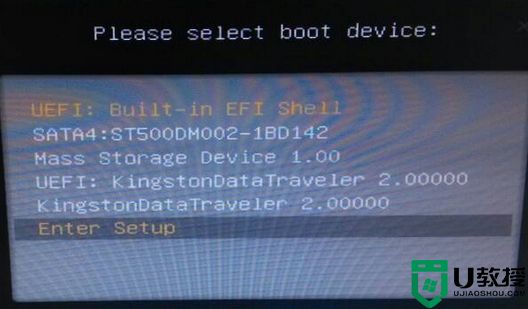
以上就是微星u盘启动快捷键是f几的相关介绍,微星电脑按F11就可以选择u盘启动,还不清楚的小伙伴可以来了解下。
微星u盘启动f几 微星f几是u盘启动相关教程
- 三星笔记本按f几进入u盘启动 三星笔记本电脑进入启动u盘按f几
- 微星主板u盘启动按f几 微星主板怎么设置u盘启动
- 索尼笔记本u盘启动按f几 索尼笔记本f几是u盘启动
- 雷神u盘启动按f几启动 雷神u盘启动是哪个键
- surface u盘启动按f几 surface u盘启动快捷键是哪个
- 微星主板怎么u盘启动 微星主板u盘启动设置教程
- 微星b450i怎样设置优盘启动 微星b450i bios设置u盘启动方法
- 索泰主板u盘启动按f几 索泰主板装系统U盘启动按F几
- 戴尔笔记本按f几u盘启动 戴尔笔记本电脑u盘启动按f几
- 技嘉主板u盘启动按f几 技嘉主板开机按f几进入u盘启动
- 设置u盘启动
- U盘电脑开机密码方法
- 联想笔记本进bios按什么键设置u盘启动
- 联想笔记本u盘重装启动按什么快捷键
- 日常用U盘启动盘安装系统时遇到的几个问题,分享一下解决方法
- 没有光驱如何重装系统
U盘启动教程推荐
- 1 索尼笔记本怎么设置u盘启动 索尼笔记本u盘启动设置教程
- 2 盈通A6 PRO主板怎样设置u盘启动 盈通A6 PRO主板通过bios设置U盘启动的方法
- 3 盈通H61战警版主板怎么设置u盘启动 盈通H61战警版主板bios设置U盘启动的方法
- 4 老华硕bios进入u盘怎么设置 老华硕bios设置u盘启动步骤
- 5 神舟笔记本f12进不了u盘启动怎么办 神舟电脑f12没有进去u盘启动解决方法
- 6 联想台式机怎么设置u盘启动 联想台式机u盘启动bios设置方法
- 7 联想开机u盘启动按f几 联想开机选择u盘启动按键是什么
- 8 七彩虹C.H61U V23主板如何进入bios设置u盘启动
- 9 surface u盘启动按f几 surface u盘启动快捷键是哪个
- 10 soyo主板u盘启动按f几 soyo主板u盘启动要按哪个键

